Sisukord
Kui kasutate Google Chrome'i, siis kui proovite esimest korda oma volitusi kasutades veebisaidile ligi pääseda, küsib Chrome, kas soovite oma volitusi selle veebisaidi jaoks salvestada või mitte.
Praegu on teil kaks (2) võimalust:

a. Salvesta parool: Selle valiku valimisel salvestab Chrome teie parooli praeguse veebisaidi jaoks, nii et järgmisel korral ei pea te parooli uuesti sisestama.
b. Mitte kunagi selle saidi jaoks: Selle valiku valimisel ei salvesta Chrome praeguse veebisaidi parooli.
Paroolide salvestamine külastatavatel veebisaitidel on kasulik funktsioon, mis on saadaval kõigis praegustes brauserites. Kui aga jagate oma arvutit teiste kasutajatega, ei soovi te, et teie andmeid jagatakse või vaadatakse teistelt.
Kui soovite Chrome'ist eemaldada salvestatud kasutajanimed ja paroolid, siis kasutage alljärgnevaid samme:
Kuidas eemaldada Chrome'i salvestatud paroole
1. Avage Google Chrome ja minge Chrome'i menüüsse  ja valige " Seaded ".
ja valige " Seaded ".
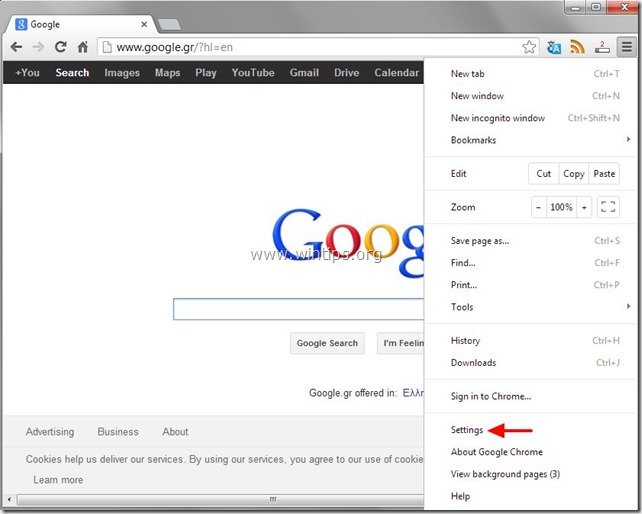
2. Lõpus " Seaded " aknas, leia ja vajuta " Näita täiustatud seadeid " valik.
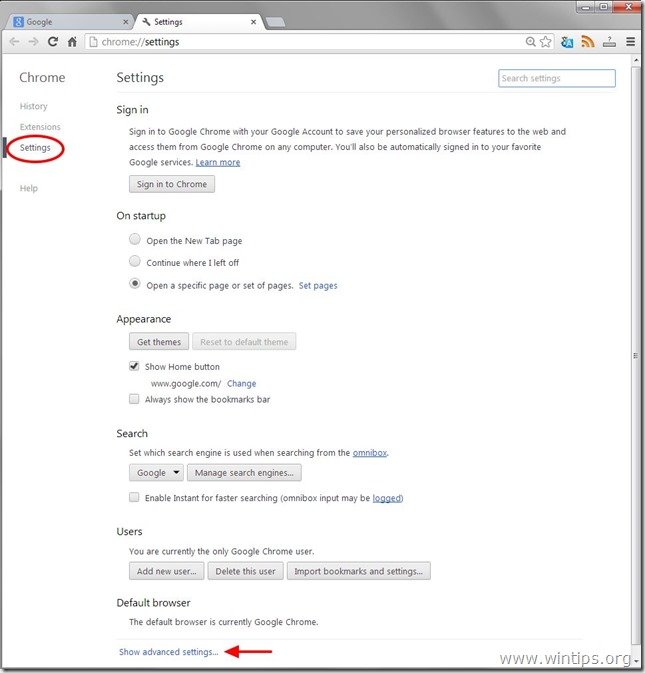
3. Kerige alla, et leida " Paroolid ja vormid " ja vajutage " Salvestatud paroolide haldamine ” .

4. Sisemine " Paroolid " valikud, vaata jaotist " Salvestatud paroolid " jagu ja:
4a. Valige veebisait mida te ei soovi, et Chrome salvestaks teie parooli ja vajutage nuppu eemalda " X ", et eemaldada see " Salvestatud paroolid " nimekiri.
4b. Pärast seda vajutage " Valmis " ja jätkake tööd brauseriga.
Vihje: Kui vajutate "Näita" nuppu valitud veebisaidil, siis saate vaadata selle saidi salvestatud parooli. .
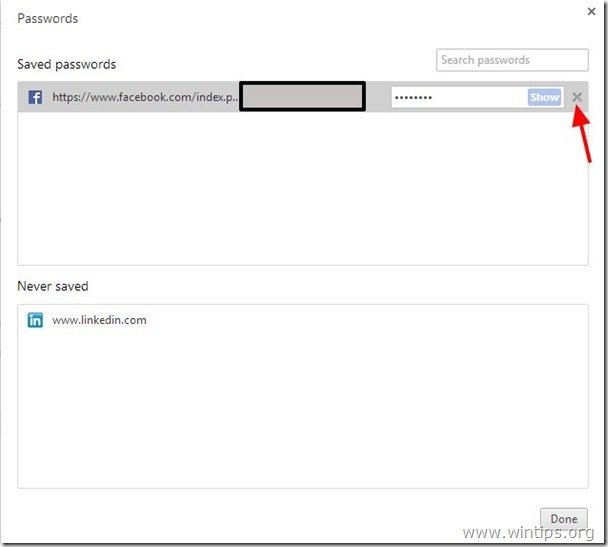
Lisainfo:
Chrome'i salasõna seadete sees näete ka " Ei ole kunagi salvestatud " jagu.
Selles jaotises saate vaadata kõiki saite, mille jaoks Google Chrome ei ole salvestanud parooli.
Juhul kui soovite, et Chrome salvestaks teie parooli mõne selle saidi jaoks, kustutage see nimekirjast, valides selle ja vajutades " X '" nupp, mis ilmub.*
Teatis*: Seda tehes peaks Google Chrome järgmisel korral, kui proovite sellele saidile ligi pääseda, paluma teil " Salvesta parool" selle saidi jaoks .
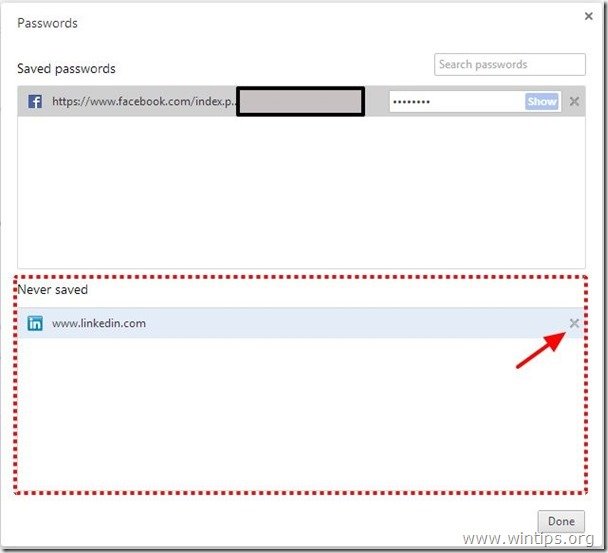
Nõuanne: privaatsuse kaitsmiseks ei tohi kasutada sama parooli kõigi veebisaitide jaoks, millele te sisenete, ning kasutage alati tugevaid ja keerulisi paroole.

Andy Davis
Süsteemiadministraatori ajaveeb Windowsi kohta





